Ви коли-небудь відчували необхідність в останні хвилини змінити документ, електронну таблицю, презентацію чи зображення, але у вас немає доступу до звичайних програмних пакетів? Тепер ви можете легко виправити цю ситуацію за допомогою Open IT Online.
Примітка: Open IT Online працює з такими типами файлів:
- Документи (.doc, .docx, .rtf, .odt, .sxw)
- Електронні таблиці (.xls, .xlsx, .csv, .ods, .sxc)
- Презентації (.ppt, .pptx, .pps, .odp, .sxi)
- Зображення (.jpg, .gif, .png)
Налаштування для Open IT Online
Примітка: Усі показані скріншоти призначені для встановлення Firefox Open IT Online.
Після встановлення розширення та перезапуску Firefox вам буде представлений майстер налаштування.
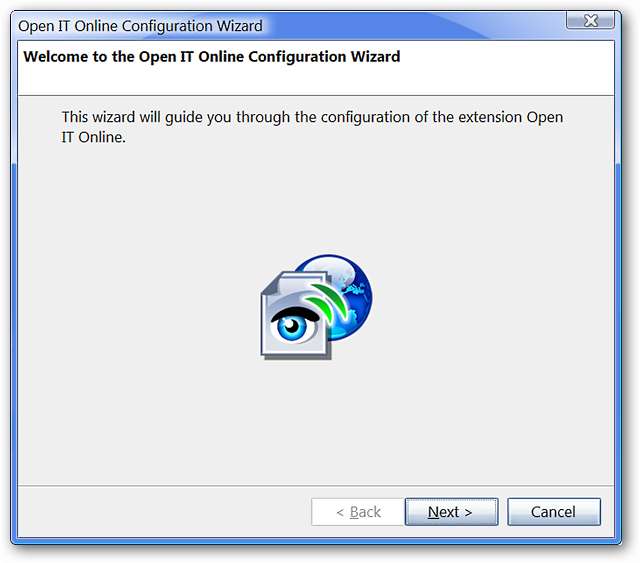
У другому вікні ви можете зробити легкий вибір двох основних служб, які ви хотіли б використовувати для документів та зображень. Налаштування за замовчуванням зображено тут, і ви не зможете отримати доступ до розширених налаштувань або рухатися вперед, доки не виберете службу зображень.
Вибравши одну із служб зображень, рекомендується отримати доступ до розширених налаштувань, якщо ви хочете уточнити, які служби використовуються для певних типів документів та / або зображень. В іншому випадку натисніть «Далі», щоб перейти безпосередньо до вікна остаточної конфігурації.
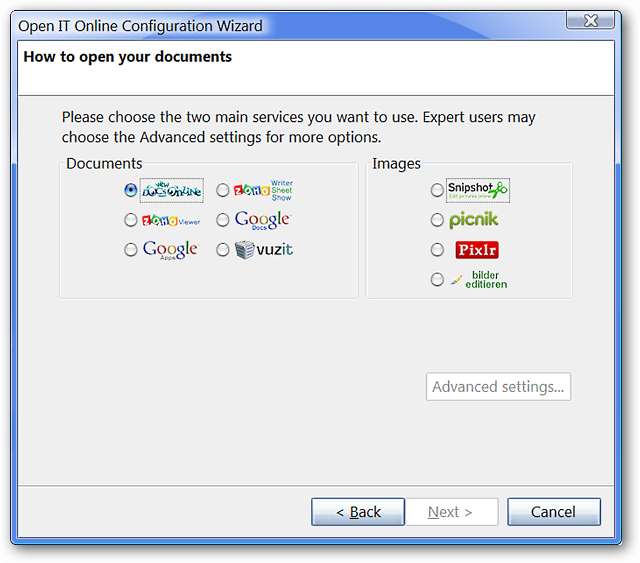
Виберіть конкретні онлайн-сервіси для використання у ваших документах ...
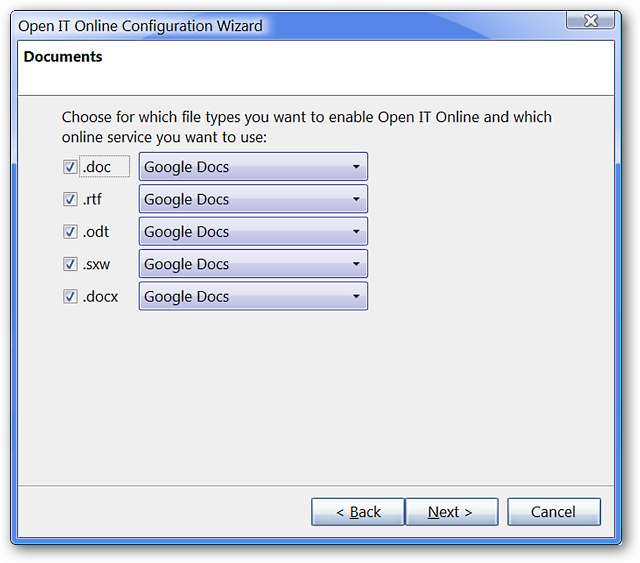
Виберіть для певних типів електронних таблиць…
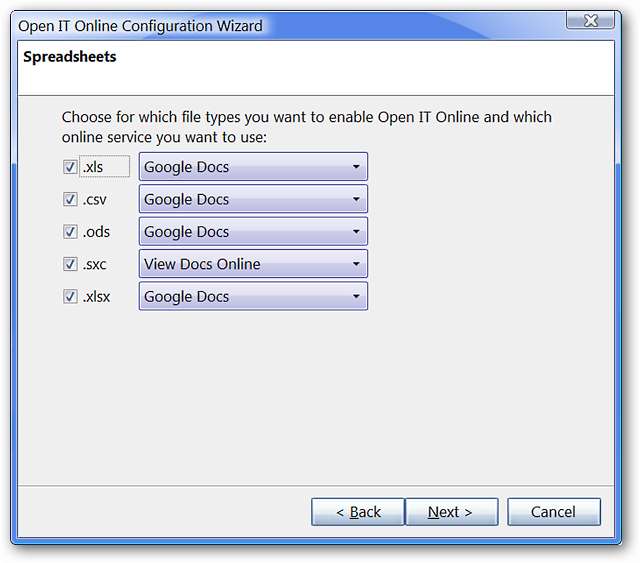
І для ваших презентаційних документів.
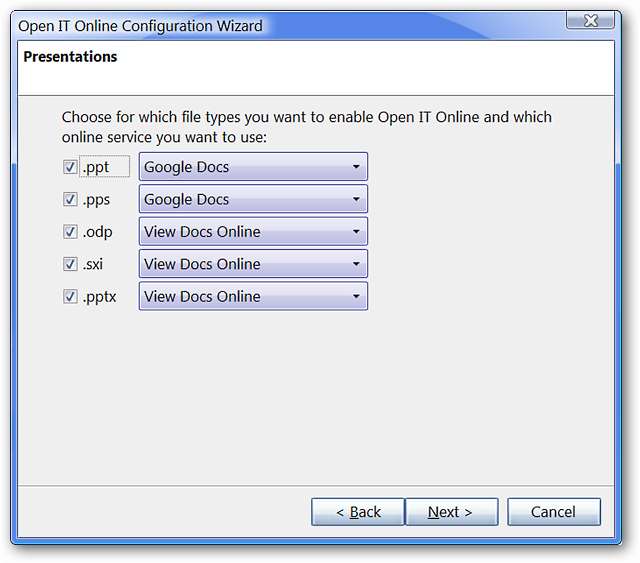
Вирішіть, які онлайн-послуги використовувати для ваших зображень.
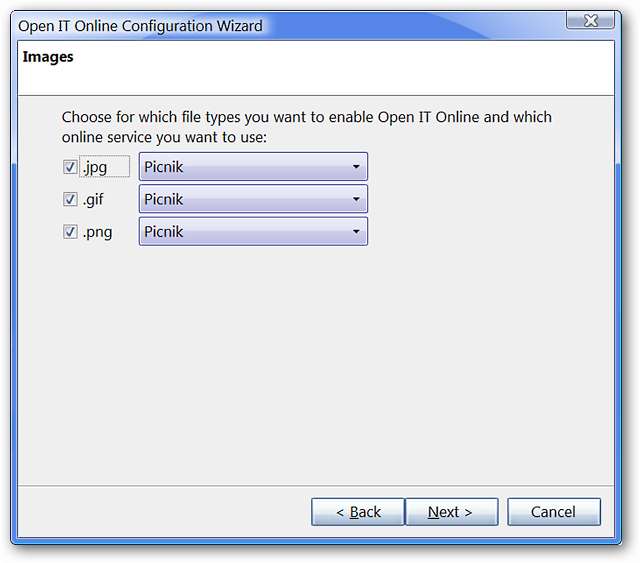
Після того, як ви закінчите робити вибір спеціалізованих сервісних послуг для типів документів та зображень, вам доведеться прийняти Умови використання, щоб завершити процес конфігурації. Натисніть «Готово», щоб закрити вікно конфігурації.
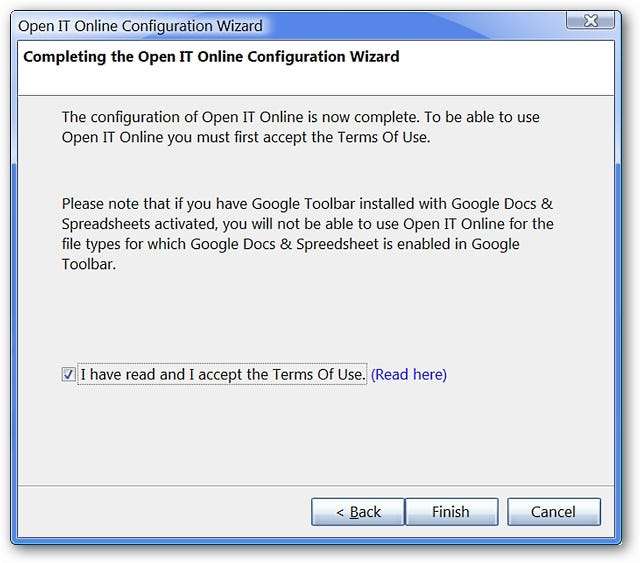
Після завершення роботи майстра налаштування
Після закриття вікна конфігурації ви побачите сторінку “нової інсталяції” для Open IT Online. Він надасть основну інформацію та новини про те, що тепер ви також можете зберігати свої файли в Інтернеті на Box.net.

Параметри для Open IT Online
Якщо ви вирішили внести зміни до конфігурації, ви можете зробити це легко за допомогою вікна параметрів. У першій області вкладок ви можете вибрати, де відкривати онлайн-сервіси, які ви хочете використовувати, і зробити вибір щодо інтеграції інтерфейсу.
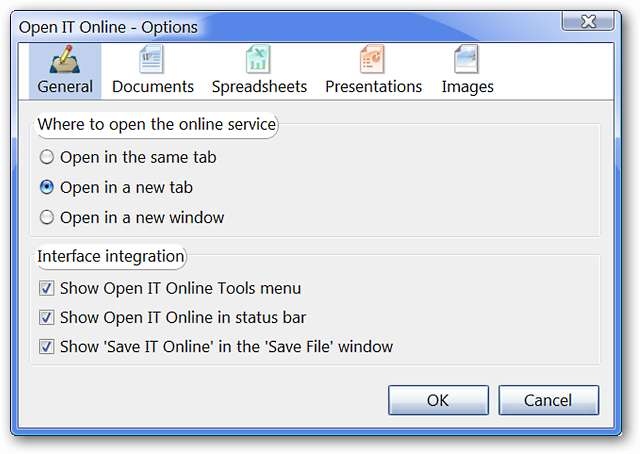
Якщо ви хочете змінити свій вибір, які онлайнові служби використовувати для документів, ви можете це зробити у другій області вкладки ...
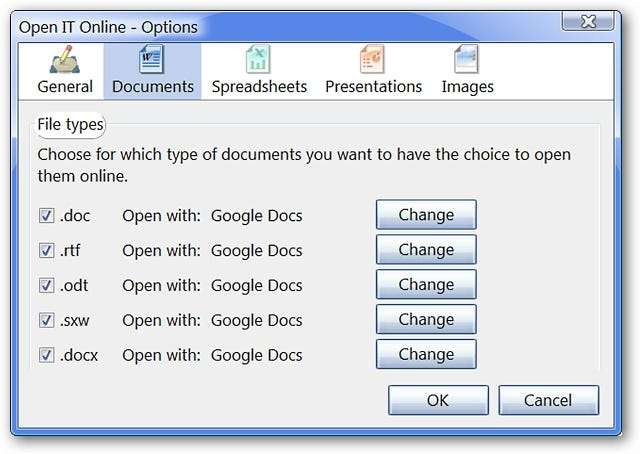
Внесіть необхідні зміни для електронних таблиць у третій області вкладок…
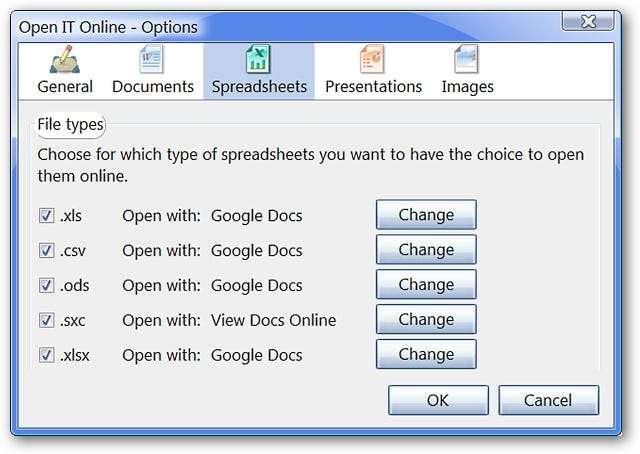
І зміни, необхідні для презентацій у четвертій вкладці.
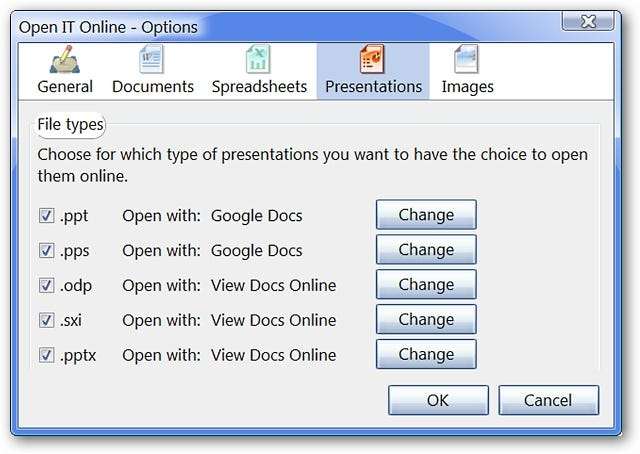
Змінення служб, що використовуються для зображень в останній області вкладок.
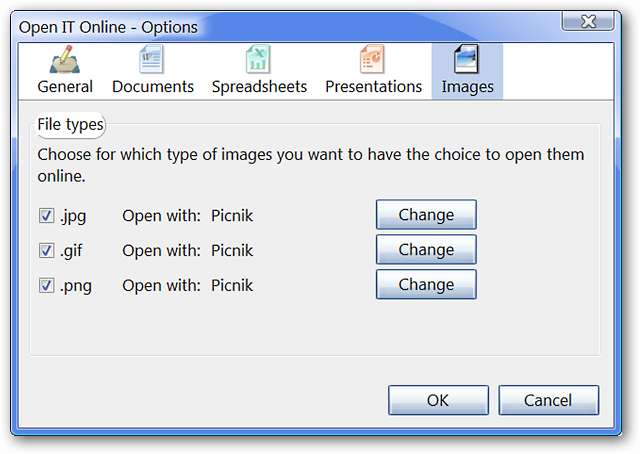
Доступ через меню Інструменти
Ви можете отримати доступ до Open IT Online через меню Інструменти, якщо це потрібно ...
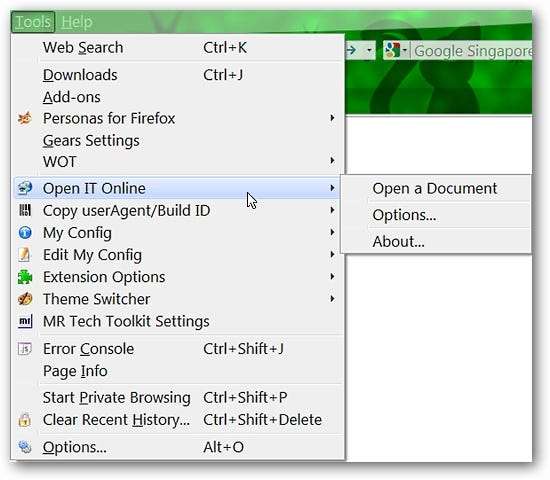
Зразок Open IT Online в дії
Використовуйте меню правої клавіші миші, щоб отримати доступ до Open IT Online ... Для нашого прикладу ми використовуємо меню правої клавіші для роботи із зображенням.
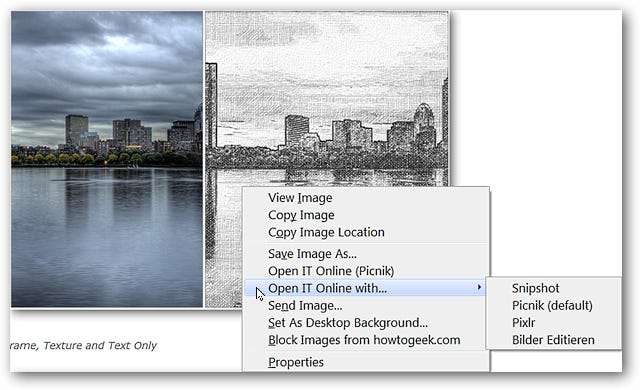
Ви побачите наступне вікно під час використання команд Зберегти або Зберегти як. Зверніть увагу, що у вас є кілька варіантів для дії, яку ви хочете виконати. Тут ми працюємо з документом Microsoft Word.

Висновок
Якщо вам здається, що вам потрібно раптово щось виправити, або ви віддаєте перевагу використовувати Інтернет-служби для роботи з документами та зображеннями, Open IT Online може надати швидкий та простий спосіб отримати доступ до інструментів, необхідних для виконання вашої роботи.
Примітка: Під час нашого тестування версія Internet Explorer Lite не мала стільки функцій / опцій, скільки версія Firefox.
Посилання
Завантажте Open IT Online для Firefox (доповнення Mozilla)
Завантажте Open IT Online для Firefox (Домашня сторінка Open IT Online)
Завантажте Open IT Online Lite для Internet Explorer (Галерея додатків Internet Explorer)







